PS合成怎么给壁画换画面?
溜溜自学 平面设计 2022-11-25 浏览:430
大家好,我是小溜,在我们日常工作中使用软件时会遇到各种各样的问题,今天小编来分享一下“PS合成怎么给壁画换画面?”小伙伴要仔细看哦,希望这个教程能帮助到各位小伙伴!
想要更深入的了解“PS”可以点击免费试听溜溜自学网课程>>
工具/软件
硬件型号:雷神(ThundeRobot)911Zero
系统版本:Windows10
所需软件:PS2019
方法/步骤
第1步
打开ps软件导入壁画的图片

第2步
然后打开要换的图片ctrl+a全选,ctrl+c复制

第3步
接着回到壁画界面新建一个空白图层

第4步
执行滤镜→消失点选项
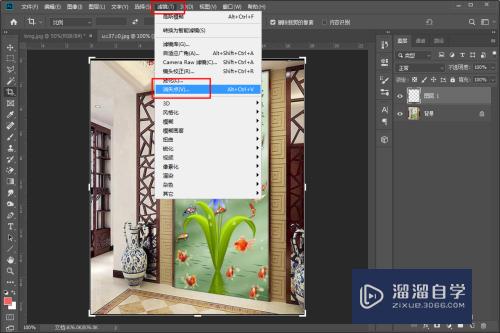
第5步
执行后弹出一个对话框,我们选中壁画的画面然后ctrl+v粘贴进来刚才复制的图片
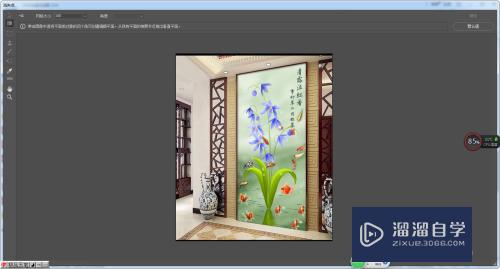

第6步
粘贴进来以后调整一下位置和大小然后点击确定

第7步
确定后图片就合成好了

注意/提示
好啦,本次关于“PS合成怎么给壁画换画面?”的内容就分享到这里了,跟着教程步骤操作是不是超级简单呢?更多关于软件使用的小技巧,欢迎关注小溜哦!
相关文章
距结束 05 天 22 : 12 : 09
距结束 01 天 10 : 12 : 09
首页






